Page 111 of 392
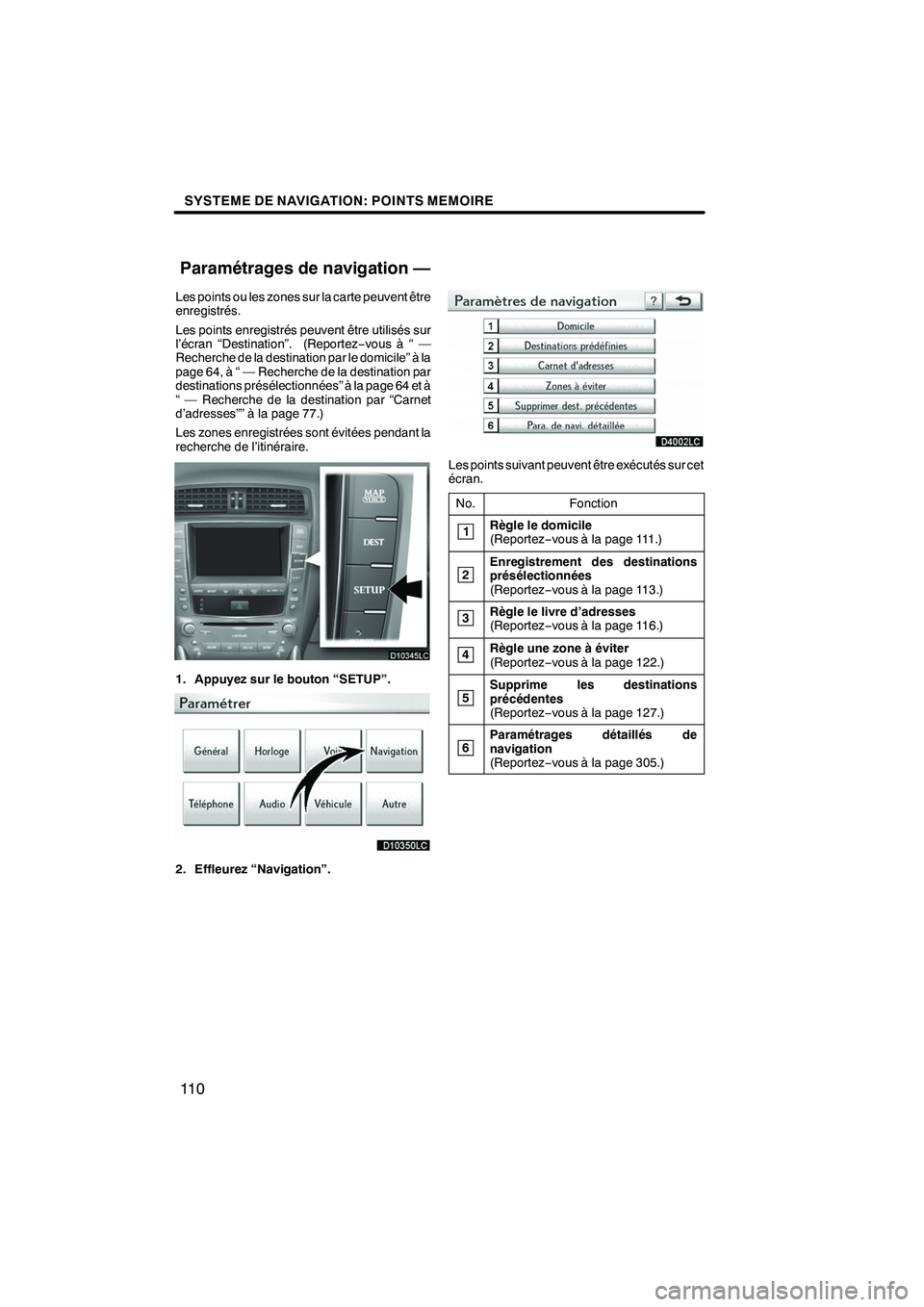
SYSTEME DE NAVIGATION: POINTS MEMOIRE
11 0
Les points ou les zones sur la carte peuvent être
enregistrés.
Les points enregistrés peuvent être utilisés sur
l’écran “Destination”. (Reportez−vous à “ —
Recherche de la destination par le domicile” à la
page 64, à “ — Recherche de la destination par
destinations présélectionnées” à la page 64 et à
“ — Recherche de la destination par “Carnet
d’adresses”” à la page 77.)
Les zones enregistrées sont évitées pendant la
recherche de l’itinéraire.
1. Appuyez sur le bouton “SETUP”.
2. Effleurez “Navigation”.
Les points suivant peuvent être exécutés sur cet
écran.
No.
Fonction
1Règle le domicile
(Reportez −vous à la page 111.)
2Enregistrement des destinations
présélectionnées
(Reportez −vous à la page 113.)
3Règle le livre d’adresses
(Reportez −vous à la page 116.)
4Règle une zone à éviter
(Reportez −vous à la page 122.)
5Supprime les destinations
précédentes
(Reportez −vous à la page 127.)
6Paramétrages détaillés de
navigation
(Reportez −vous à la page 305.)
ISF/IS NAVI (D)
Paramétrages de navigation—
Page 112 of 392
SYSTEME DE NAVIGATION: POINTS MEMOIRE
111
Si un domicile doit être enregistré, cette
information peut être rappelée en utilisant le
bouton“Aller maison” de l’écran “Destination”.
(Reportez −vous à “— Recherche de la
destination par le domicile” à la page 64.)
1. Appuyez sur le bouton “SETUP”.
2. Effleurez “Navigation” sur l’écran
“Paramétrer”.
3. Effleurez “Domicile”.
DEnregistrement d’un domicile
(reportez− vous à la page 111.)
DEditer le domicile (reportez −vous à la
page 112.)
DSupprimer le domicile (reportez −vousà la
page 113.) (a) Enregistrement d’un domicile
1. Appuyez sur le bouton “SETUP”.
2. Effleurez “Navigation” sur l’écran
“Paramétrer”.
3. Effleurez “Domicile” sur l’écran
“Paramétrages de navigation”.
4. Effleurez “Définir mon domicile”.
5. Saisir l’emplacement de la même manière
que pour la recherche de destination.
(Reportez
−vous à “Recherche de la destination”
à la page 62.)
ISF/IS NAVI (D)
— Paramétrer “Domicile”
4
Page 113 of 392
SYSTEME DE NAVIGATION: POINTS MEMOIRE
11 2
Lorsque vous avez terminé l’enregistrement du
domicile, l’écran “Modifier le domicile” sera
affiché.
6. Effleurez “OK”.
Pour éditer les informations enregistrées,
reportez−vous à “(b) Editer un domicile” à la page
112. (b) Editer un domicile
1. Appuyez sur le bouton “SETUP”.
2. Effleurez “Navigation” sur l’écran
“Paramétrer”.
3. Effleurez “Domicile” sur l’écran
“Paramétrages de navigation”.
4. Effleurez “Modifier”.
5. Effleurez “Modifier” pour l’objet que vous
souhaitez modifier.
“Nom”: Pour éditer le nom du domicile. Les noms
peuvent être affichés sur la carte.
(Reportez
−vous à la page 120.)
“Adresse”: Pour éditer une information
d’emplacement. (Reportez −vousà la page 121.)
“N _tél.”: Pour éditer des numéros de téléphone.
(Reportez −vous à la page 121.)
“Icône”: Pour sélectionner les icônes à afficher
sur la carte. (Reportez −vous à la page 119.)
6. Effleurez “OK”.
ISF/IS NAVI (D)
Page 114 of 392
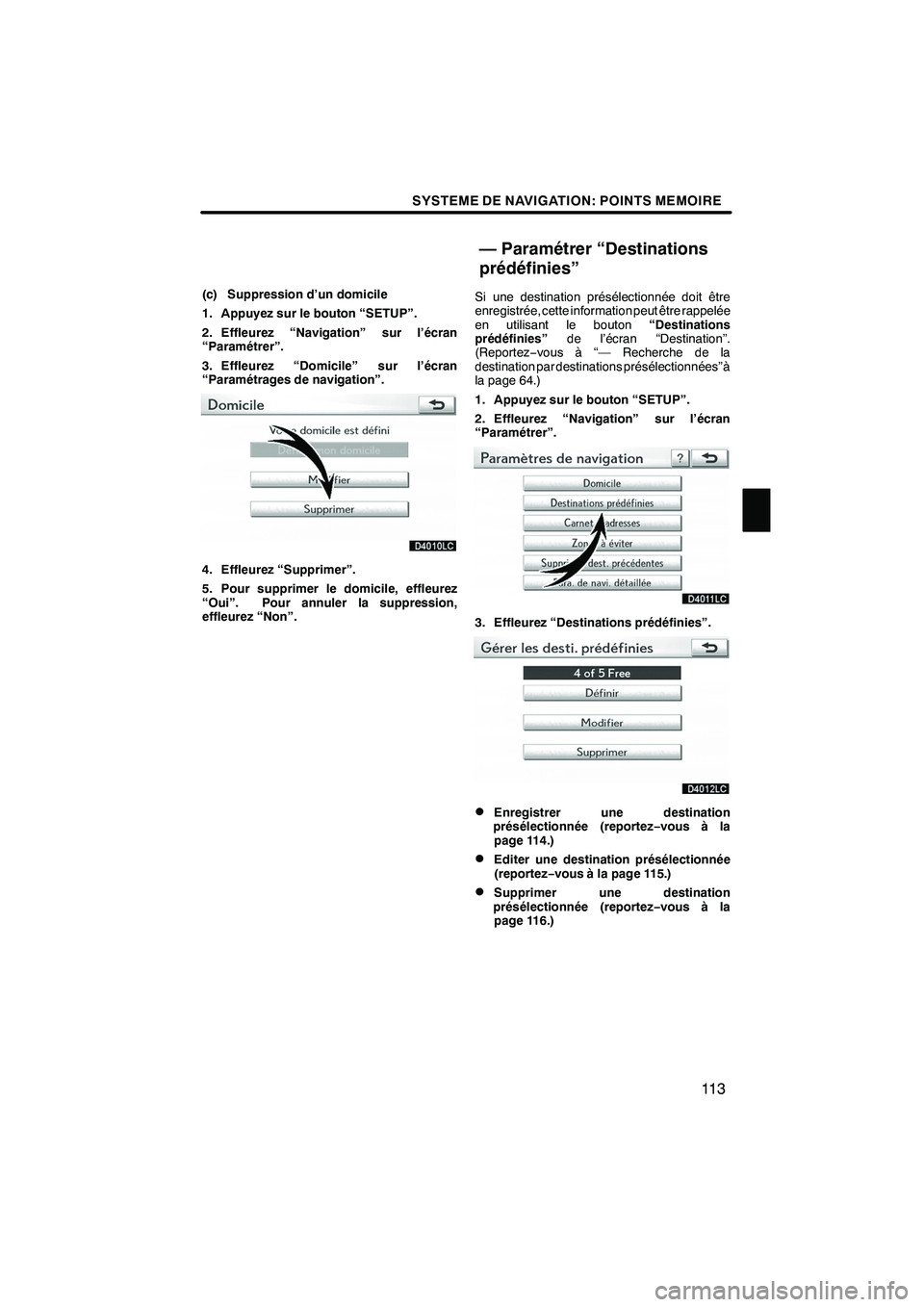
SYSTEME DE NAVIGATION: POINTS MEMOIRE
11 3
(c) Suppression d’un domicile
1. Appuyez sur le bouton “SETUP”.
2. Effleurez “Navigation” sur l’écran
“Paramétrer”.
3. Effleurez “Domicile” sur l’écran
“Paramétrages de navigation”.
4. Effleurez “Supprimer”.
5. Pour supprimer le domicile, effleurez
“Oui”. Pour annuler la suppression,
effleurez “Non”.Si une destination présélectionnée doit être
enregistrée, cette information peut être rappelée
en utilisant le bouton
“Destinations
prédéfinies” de l’écran “Destination”.
(Reportez −vous à “— Recherche de la
destination par destinations présélectionnées” à
la page 64.)
1. Appuyez sur le bouton “SETUP”.
2. Effleurez “Navigation” sur l’écran
“Paramétrer”.
3. Effleurez “Destinations prédéfinies”.
DEnregistrer une destination
présélectionnée (reportez −vous à la
page 114.)
DEditer une destination présélectionnée
(reportez− vous à la page 115.)
DSupprimer une destination
présélectionnée (reportez −vous à la
page 116.)
ISF/IS NAVI (D)
— Paramétrer “Destinations
prédéfinies”
4
Page 115 of 392
SYSTEME DE NAVIGATION: POINTS MEMOIRE
11 4
(a) Enregistrement des destinations
présélectionnées
1. Appuyez sur le bouton “SETUP”.
2. Effleurez “Navigation” sur l’écran
“Paramétrer”.
3. Effleurez “Destinations prédéfinies” sur
l’écran “Paramètres de navigation”.
4. Effleurez “Définir”.
5. Saisir l’emplacement de la même manière
que pour la recherche de destination.
(Reportez−vous à “Recherche de la destination”
à la page 62.)
6. Effleurez une position pour cette
destination présélectionnée. Lorsque vous avez terminé l’enregistrement
d’une destination présélectionnée, l’écran
“Destination prédéfinie” sera affiché.
7. Effleurez “OK”.
Pour éditer les informations enregistrées,
reportez−
vous à “(b) Editer des destinations
présélectionnées” à la page 115.
ISF/IS NAVI (D)
Page 116 of 392
SYSTEME DE NAVIGATION: POINTS MEMOIRE
11 5
(b) Editer des destinations
présélectionnées
1. Appuyez sur le bouton “SETUP”.
2. Effleurez “Navigation” sur l’écran
“Paramétrer”.
3. Effleurez “Destinations prédéfinies” sur
l’écran “Paramètres de navigation”.
4. Effleurez “Modifier”.
5. Effleurez le bouton correspondant à la
destination présélectionnée recherchée.
6. Effleurez “Modifier” pour l’objet que vous
souhaitez modifier.
“Nom”: Pour éditer des noms de destination
présélectionnée. Les noms peuvent être
affichés sur la carte. (Reportez−vous à la page
120.)
“Adresse”: Pour éditer une information
d’emplacement. (Reportez −vousà la page 121.)
“N _tél.”: Pour éditer des numéros de téléphone.
(Reportez −vous à la page 121.)
“Icône”: Pour sélectionner les icônes à afficher
sur la carte. (Reportez −vous à la page 119.)
7. Effleurez “OK”.
ISF/IS NAVI (D)
4
Page 117 of 392
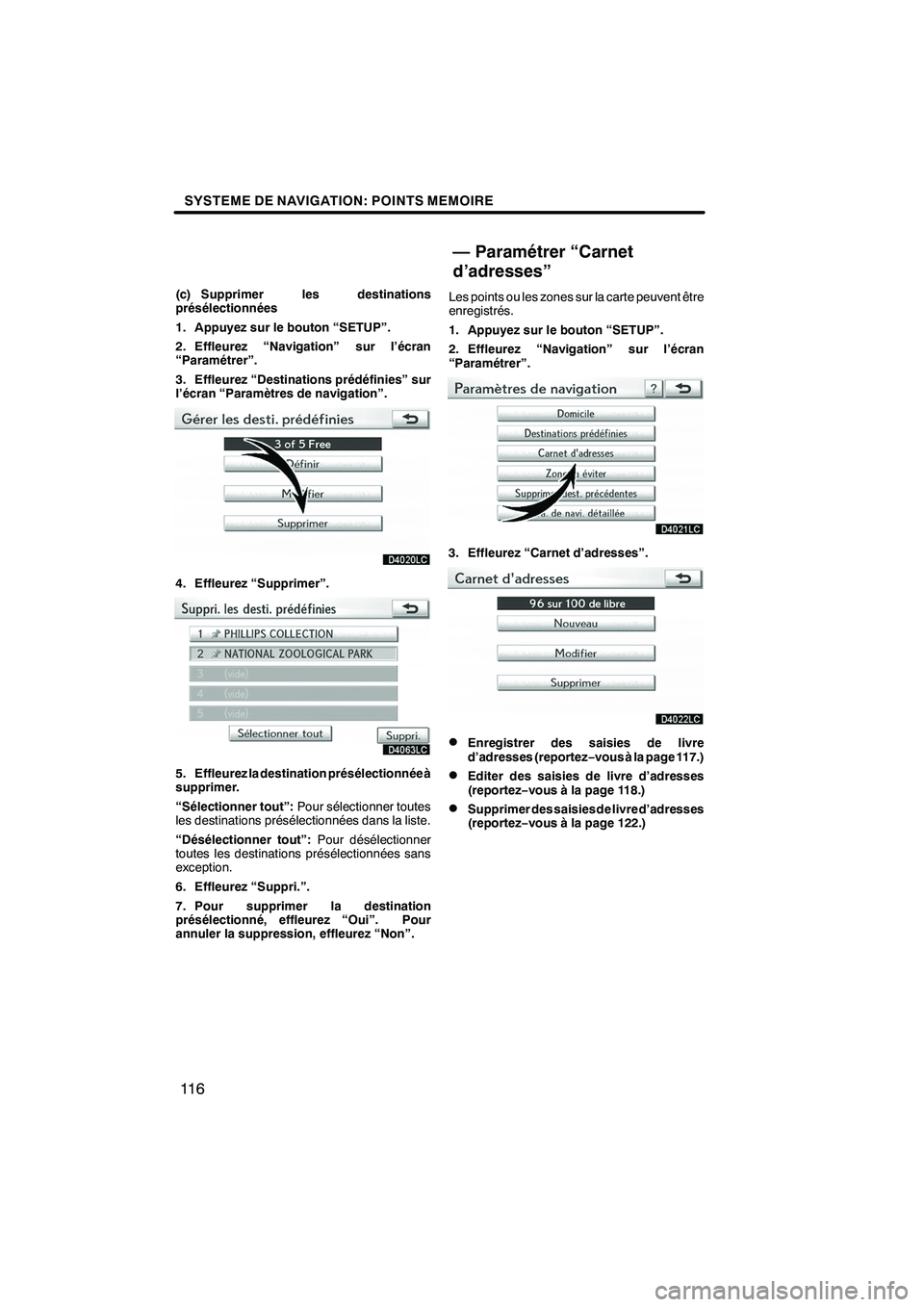
SYSTEME DE NAVIGATION: POINTS MEMOIRE
11 6
(c) Supprimer les destinations
présélectionnées
1. Appuyez sur le bouton “SETUP”.
2. Effleurez “Navigation” sur l’écran
“Paramétrer”.
3. Effleurez “Destinations prédéfinies” sur
l’écran “Paramètres de navigation”.
4. Effleurez “Supprimer”.
5. Effleurez la destination présélectionnée à
supprimer.
“Sélectionner tout”:Pour sélectionner toutes
les destinations présélectionnées dans la liste.
“Désélectionner tout”: Pour désélectionner
toutes les destinations présélectionnées sans
exception.
6. Effleurez “Suppri.”.
7. Pour supprimer la destination
présélectionné, effleurez “Oui”. Pour
annuler la suppression, effleurez “Non”. Les points ou les zones sur la carte peuvent être
enregistrés.
1. Appuyez sur le bouton “SETUP”.
2. Effleurez “Navigation” sur l’écran
“Paramétrer”.
3. Effleurez “Carnet d’adresses”.
DEnregistrer des saisies de livre
d’adresses (reportez
−vous à la page 117.)
DEditer des saisies de livre d’adresses
(reportez− vous à la page 118.)
DSupprimer des saisies de livre d’adresses
(reportez−vous à la page 122.)
ISF/IS NAVI (D)
— Paramétrer “Carnet
d’adresses”
Page 118 of 392
SYSTEME DE NAVIGATION: POINTS MEMOIRE
11 7
(a) Enregistrement de saisies de livre
d’adresses
1. Appuyez sur le bouton “SETUP”.
2. Effleurez “Navigation” sur l’écran
“Paramétrer”.
3. Effleurez “Carnet d’adresses” sur l’écran
“Paramètres de navigation”.
4. Effleurez “Nouveau”.
5. Saisir l’emplacement de la même manière
que pour la recherche de destination.
(Reportez−vous à “Recherche de la destination”
à la page 62.)
Après avoir enregistré la saisie de livre
d’adresses, l’écran “Editer une saisie de livre
d’adresses” sera affiché.
6. Effleurez “OK”.
Pour éditer les informations enregistrées,
reportez− vous à “(b) Editer des saisies de livre
d’adresses” à la page 118.
INFORMATIONS
Il est possible d’enregistrer jusqu’à 100
saisies de livre d’adresses.
ISF/IS NAVI (D)
4